久々にHUAWEIのスマホアプリ「ヘルスケア」を起動させた時、アカウントを求められました。
半年?ぶりにアプリ起動
この半年?間は、HUAWEIのスマートウォッチだけで睡眠時間なりを、確認していただけでした。
で、つい先日そのアプリ「ヘルスケア」を起動するとこの画面・・・
スクリーンショットを撮ろうとしてもシステムの権限で拒否されるので、もう一つのスマホでこれを撮っています。
アプリ ID入力~起動~アプリの中身をイロイロと確認
利用規約&生年月日
そのまま何もせずにいても、何も出来ないので先に進めます。
利用規約は「同意する」、「キャンセル」は先に進まないと思うので何もしてません。
生年月日も設定し「次へ」。
IDを電話番号
HUAWEI IDを電話番号かメールアドレスのどちらかしか選べないので、「電話番号」を。
電話番号も危ない気がしますが、メールアドレスよりマシかな?と・・
何せイロイロと話題のある会社ですので…
電話番号の入力を終え、「コード取得」を。
ショートメッセージに送られてくる数字6桁を入力し、「次」へ。
続いてパスワードの設定。
アプリ起動
この辺りまで来るとスクリーンショットを取れたと思いますが、そのまま続行しています。
パスワードを入力した後に「次」を押すと、スマホアプリが起動。
「同意する」を2回押すと、アプリが完全に起動しました。
ヘルスケア-自分
ホーム画面?の右下にある「自分」-「設定」-「プライバシー設定」と確認。
ヘルスケア-デバイス
デバイスに入ると、自動更新の有効を求められます。
ここは素直に「有効」。
右のスクリーンショット2枚は、何を押したときに出てきたか忘れました…(^^;
たぶん、時計の文字盤をタップしたときに出てきたんだと思います。
とりあえず「次」と「許可」を押し・・
ヘルスケア-デバイス-HUAWEI WATCH GT-0A9
ここではスマートウォッチ内の設定をここでもある程度出来るようです。
このブログを書いている時点では、細かくイジってません…(^^;
ヘルスケア-デバイス-時計の文字盤
文字盤-おすすめ
この画面はスマートウォッチの文字盤のデザイン一覧です。
70種類以上(これ以上数えてません)あるようです。
気に入ったデザインがあれば、スマートウォッチにインストールできます。
文字盤-マネージャー
スクリーンショットのサムネイルは真っ白な物となっていますが、そこにある「インストールマネージャー」では、「インストールする物はありません」と出てきます。
何かアプリ?などなんでしょうか??
文字盤-マイ文字盤
ここでは、今使っているスマートウォッチに入っている文字盤が表示されます。
初期状態で21種類となっています。
文字盤デザイン インストール
おすすめの中からこの3つ、とりあえずインストール。
その中でも、一番右のこのデザインが気に入りました。
「マイ文字盤」から削除する場合は、要らない文字盤を開き、右上のゴミ箱マークで出来るようです。
まだ削除してないので、タブンできると思います・・・
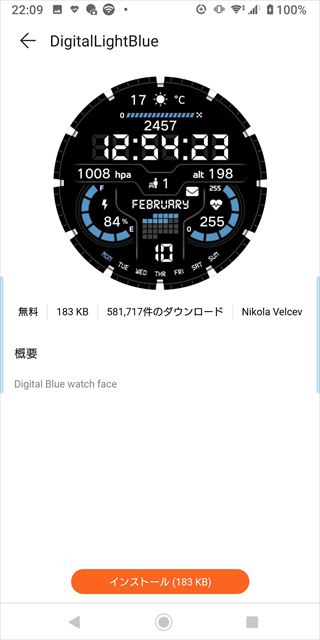











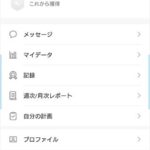
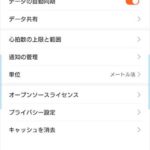
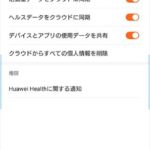
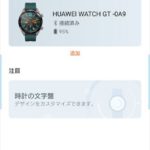
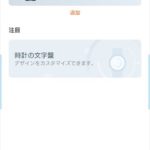
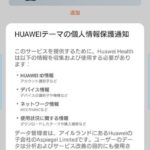
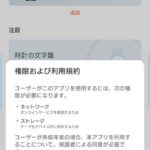
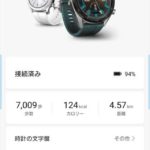
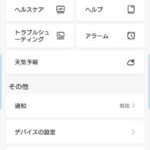
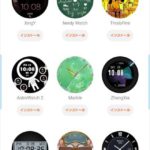
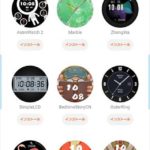

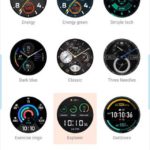
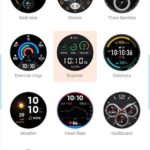
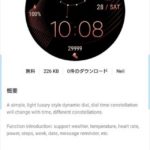
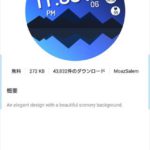



コメント